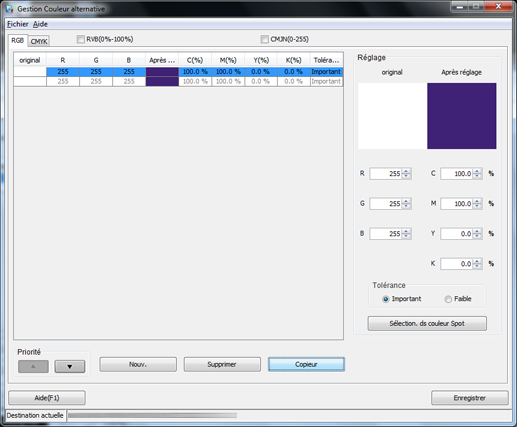Enregistrer des couleurs alternatives avec Color Centro (conversion de couleurs CMJN en d'autres couleurs CMJN)
Lancez Color Centro pour créer et enregistrer une couleur alternative.
Lancez Color Centro et connectez-vous à la machine. (Voir Démarrer Color Centro.)
L'écran supérieur de Color Centro s'affiche.
Cliquez sur Gestion Couleur alternative sur l'écran supérieur.
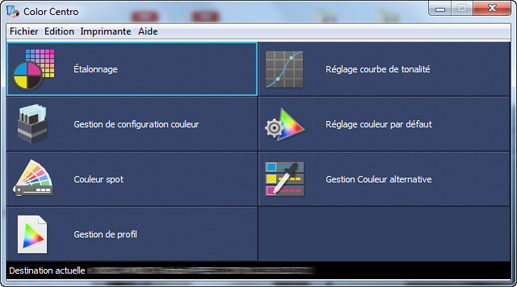
L'écran Gestion Couleur alternative s'affiche.
Cliquez sur Tableau.
L'écran Gestion de table de couleurs alternatives s'affiche.
Sélectionnez une table et cliquez sur Ouvrir.
Les couleurs alternatives sont affichés sur l'écran Gestion couleur alternative.
Cliquez sur l'onglet CMYK, puis sur Nouv.
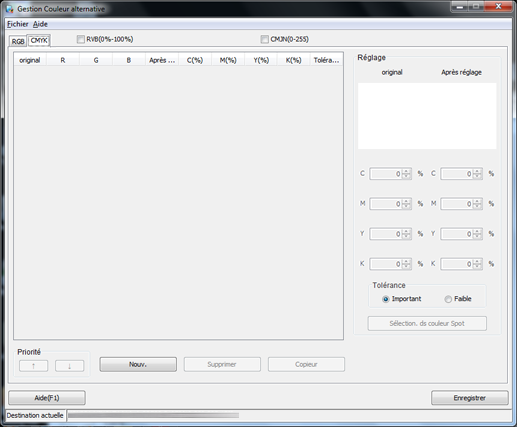
Définissez les valeurs de couleur pour original et Après réglage sous Réglage, puis cliquez sur Enregistrer.
Les couleurs en cours de définition s'affichent sous Réglage. La couleur dans original indique la couleur CMJN source tandis que la couleur mentionnée dans Après réglage indique la couleur alternative.
Exemple :
Elément
Réglage
Original
C = 100 / M = 95 / Y = 0 / N = 30
Après réglage
M = 100 / J = 100 (rouge)
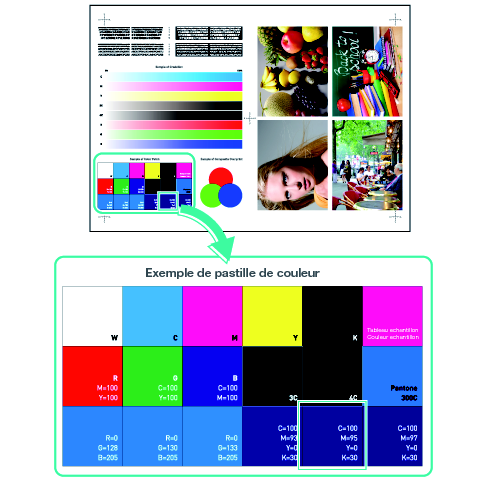
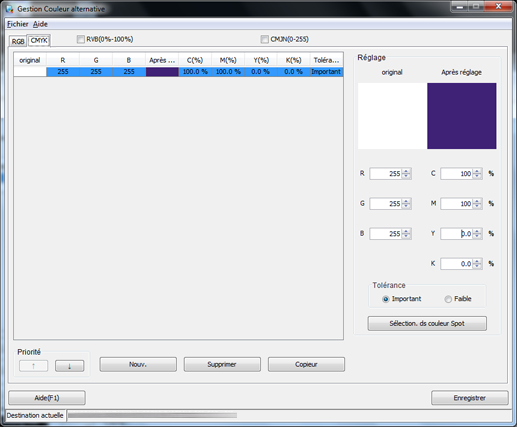
Explication supplémentaireSélectionnez Important ou Faible sous Tolérance pour alterner entre la plage de couleurs RVB (indéfinie ou stricte) de la couleur originale.
Dans l'exemple B, la sélection de Important affecte les couleurs bleu marine adjacentes ainsi que la pastille pertinente (deuxième à partir de la droite dans la dernière rangée. Si vous sélectionnez Faible, seule la pastille sélectionnée change de couleur.
Vérifiez que la couleur spot est enregistrée et fermez l'écran en sélectionnant Fermer dans le menu Fichier.